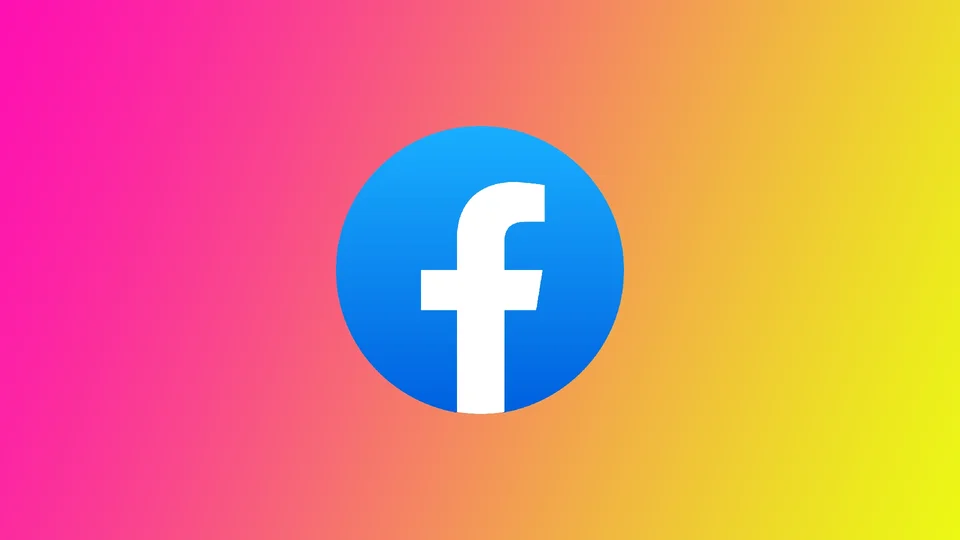Eine der wichtigsten Funktionen von Facebook ist die Möglichkeit, andere Nutzer in Ihren Beiträgen zu markieren. So können Sie Inhalte mit bestimmten Personen oder Gruppen teilen, was es einfacher macht, mit ihnen in Kontakt zu treten und zu interagieren. Ganz gleich, ob du ein lustiges Meme, ein herzerwärmendes Foto oder eine wichtige Nachricht teilen möchtest – wenn du jemanden auf Facebook markierst, kannst du sicherstellen, dass es die richtigen Personen erreicht. Du kannst dies sowohl in der mobilen App als auch in der Desktop-Version von Facebook tun.
Hinzufügen eines Benutzertags in der mobilen Facebook-App
Es gibt drei Möglichkeiten, einen Nutzer auf Facebook zu markieren: in einem Beitrag, in einem Bild oder wenn du eine Story erstellst. In der mobilen App können Sie alle drei Tools verwenden. Beachten Sie, dass sich die mobilen Apps für Android und iOS im Design nicht unterscheiden und die Anweisungen für alle mobilen Plattformen gleich sind. Hierfür benötigen Sie Folgendes:
So markieren Sie jemanden in einem Facebook-Post auf dem Handy
Wenn Sie jemanden auf Facebook markieren, können Sie Inhalte für bestimmte Personen oder Gruppen freigeben und so die Verbindung zu Freunden, Familienmitgliedern und Kollegen erleichtern. Im Folgenden erfahren Sie, was Sie tun müssen, um jemanden in einem Facebook-Post zu markieren:
- Erstellen Sie einen Beitrag oder einen Kommentar, indem Sie auf das Feld „Was beschäftigt Sie?“ oder „Schreiben Sie einen Kommentar“ tippen, je nachdem, wo Sie den Tag hinzufügen möchten.
- Geben Sie das „@„-Symbol in das Textfeld ein, um einen Benutzer-Tag hinzuzufügen. Daraufhin wird eine Liste der Freunde und Seiten angezeigt, denen Sie folgen. Beginnen Sie mit der Eingabe des Namens der Person, die Sie markieren möchten. Facebook schlägt während der Eingabe Namen vor, damit Sie die richtige Person aus der Liste auswählen können.

- Alternativ können Sie auch auf die Schaltfläche „Personen markieren“ klicken, um eine Liste Ihrer Freunde zu öffnen, in der Sie die gewünschten Benutzer ankreuzen und auf „Fertig“ klicken können, um die Markierung hinzuzufügen.
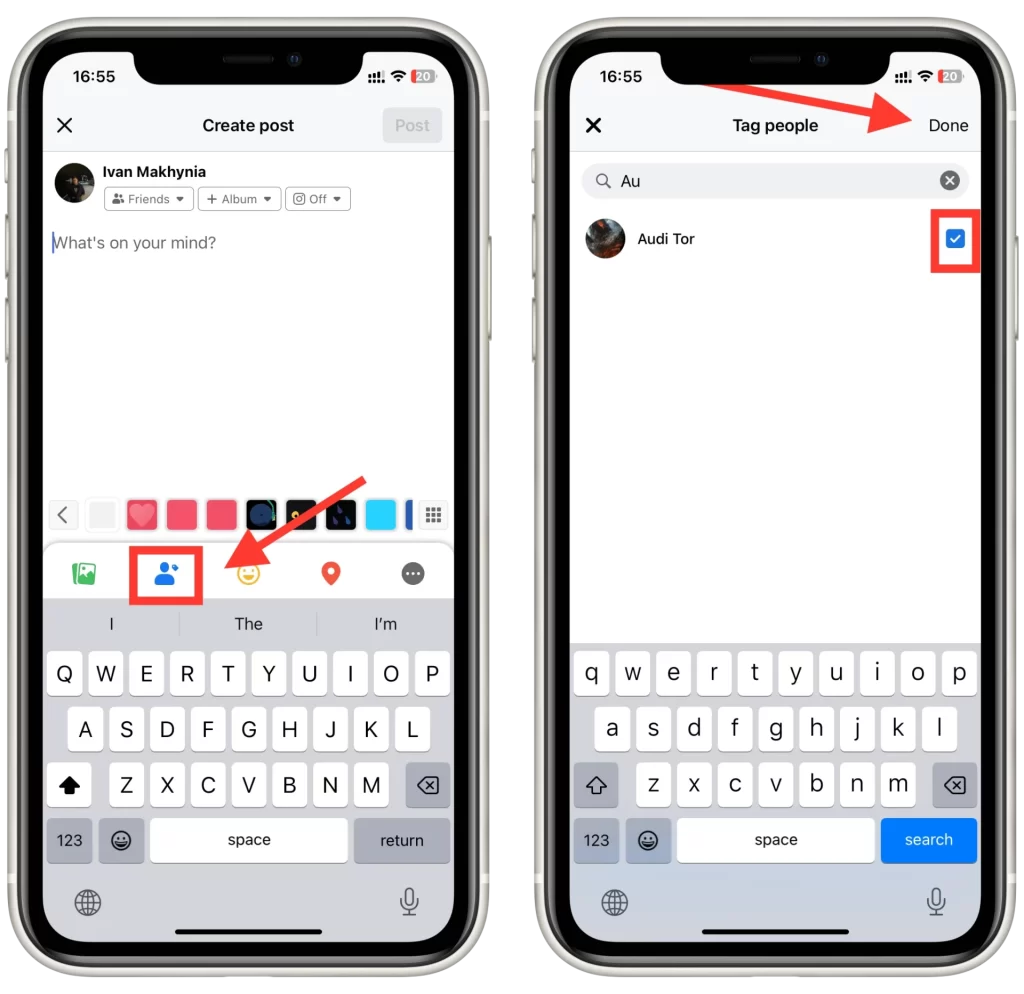
- Veröffentlichen Sie schließlich Ihren Inhalt, indem Sie auf die Schaltfläche „Posten“ oder „Kommentar“ tippen. Die markierte Person erhält eine Benachrichtigung und kann den Beitrag und alle zugehörigen Kommentare oder Reaktionen sehen.
Sobald Sie die richtige Person ausgewählt haben, erscheint ihr Name in blauer Farbe und zeigt an, dass sie markiert wurde. Sie können weitere Markierungen hinzufügen, indem Sie die Schritte 3 und 4 wiederholen.
Wie man jemanden auf Facebook-Bildern auf dem Handy markiert
Das Markieren von Personen auf einem Facebook-Bild mit der mobilen App ist ein einfacher Vorgang, der in wenigen Schritten erledigt werden kann. Hier ist die Anleitung dazu:
- Navigieren Sie zu dem Foto, das Sie markieren möchten, indem Sie durch Ihre Zeitleiste blättern oder das Foto in einem bestimmten Album öffnen.
- Tippen Sie auf das Foto, um es im Vollbildmodus zu öffnen.
- Tippen Sie oben auf dem Bildschirm auf die Schaltfläche „Markieren„, um den Markierungsvorgang zu starten.
- Tippen Sie dann auf das Gesicht der Person auf dem Foto, um den Tag hinzuzufügen. Es erscheint ein Feld um das Gesicht der Person und eine Liste mit vorgeschlagenen Freunden.
- Wählen Sie die richtige Person aus der Liste der vorgeschlagenen Freunde aus oder geben Sie ihren Namen in die Suchleiste ein, um sie zu finden. Tippen Sie dann auf ihren Namen, um sie auf dem Foto zu markieren.
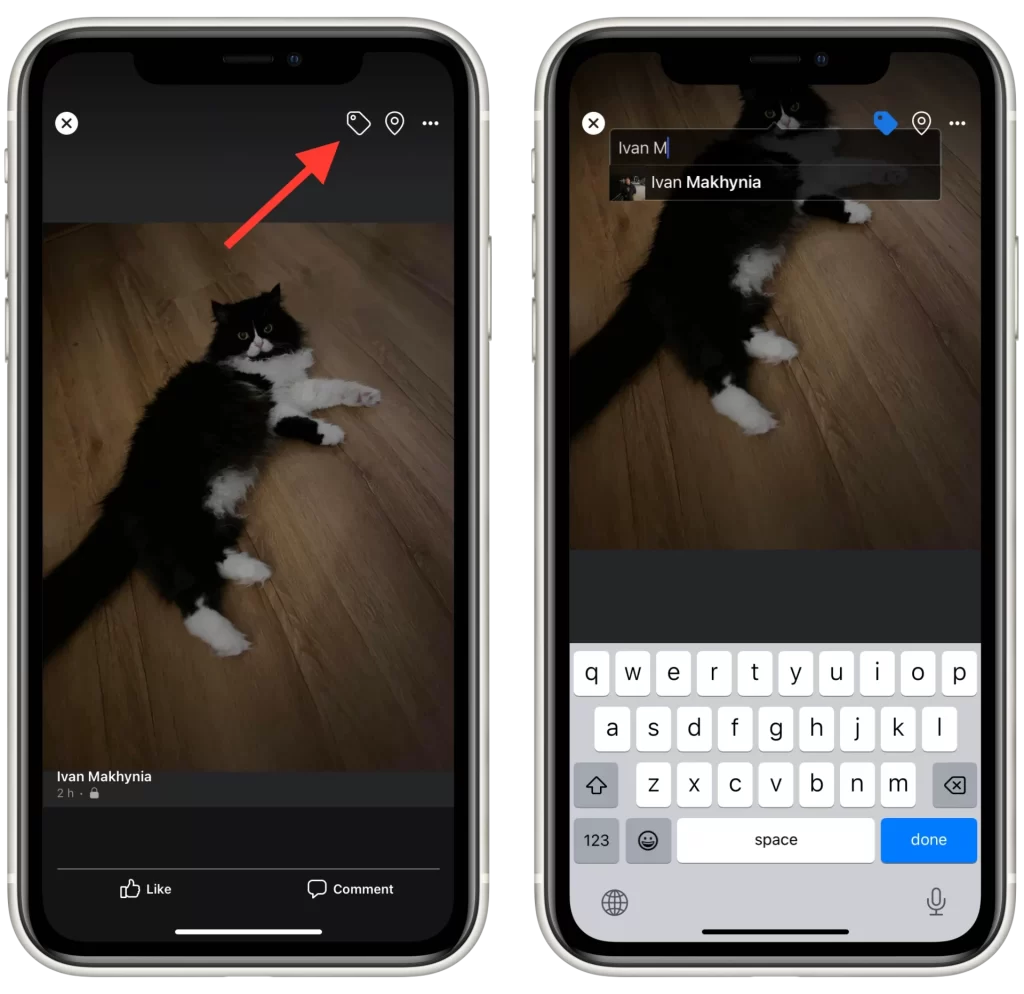
Sobald Sie eine Person für die Markierung ausgewählt haben, wird diese automatisch auf das Foto angewendet / Beachten Sie, dass der andere Nutzer benachrichtigt wird und seine eigene Markierung von jedem Foto mit ihm entfernen kann.
So markierst du jemanden in einer Facebook-Story auf dem Handy
Das Markieren von Personen in einer Facebook-Story über die mobile App ist ähnlich wie das Markieren von Personen in einem normalen Beitrag, jedoch mit einigen wichtigen Unterschieden. So geht’s:
- Um eine Story zu erstellen, tippe oben in der Facebook-App auf dein Profilbild oder wische in deinem News Feed nach rechts. Tippen Sie dann auf „Zur Story hinzufügen„.
- Tippen Sie im Story-Editor oben auf dem Bildschirm auf das Stickersymbol (das quadratische Smiley-Gesicht), um das Sticker-Menü aufzurufen.
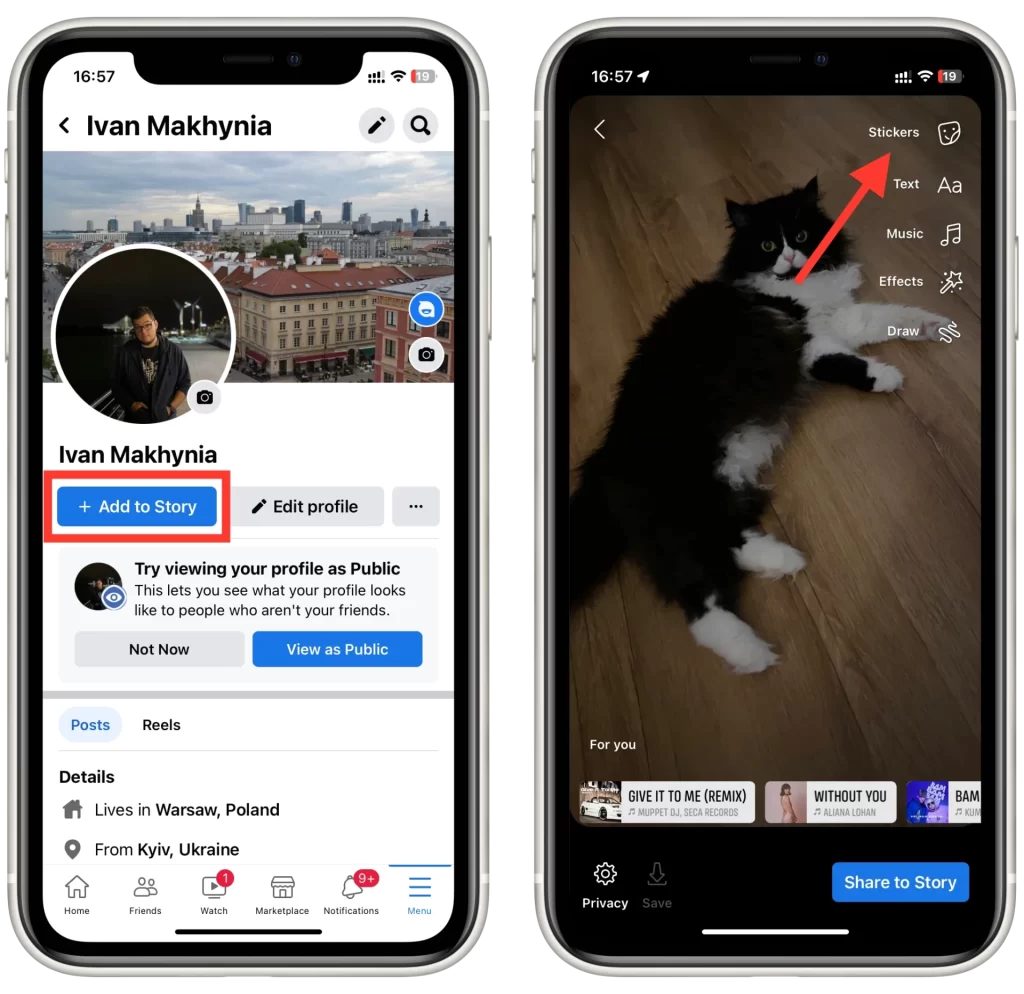
- Blättern Sie durch das Aufklebermenü und wählen Sie den Aufkleber „Tag„. Daraufhin wird eine Suchleiste angezeigt.
- Geben Sie den Namen der Person, die Sie markieren möchten, in die Suchleiste ein. Facebook schlägt während der Eingabe Namen vor, sodass Sie die richtige Person aus der Liste auswählen können.
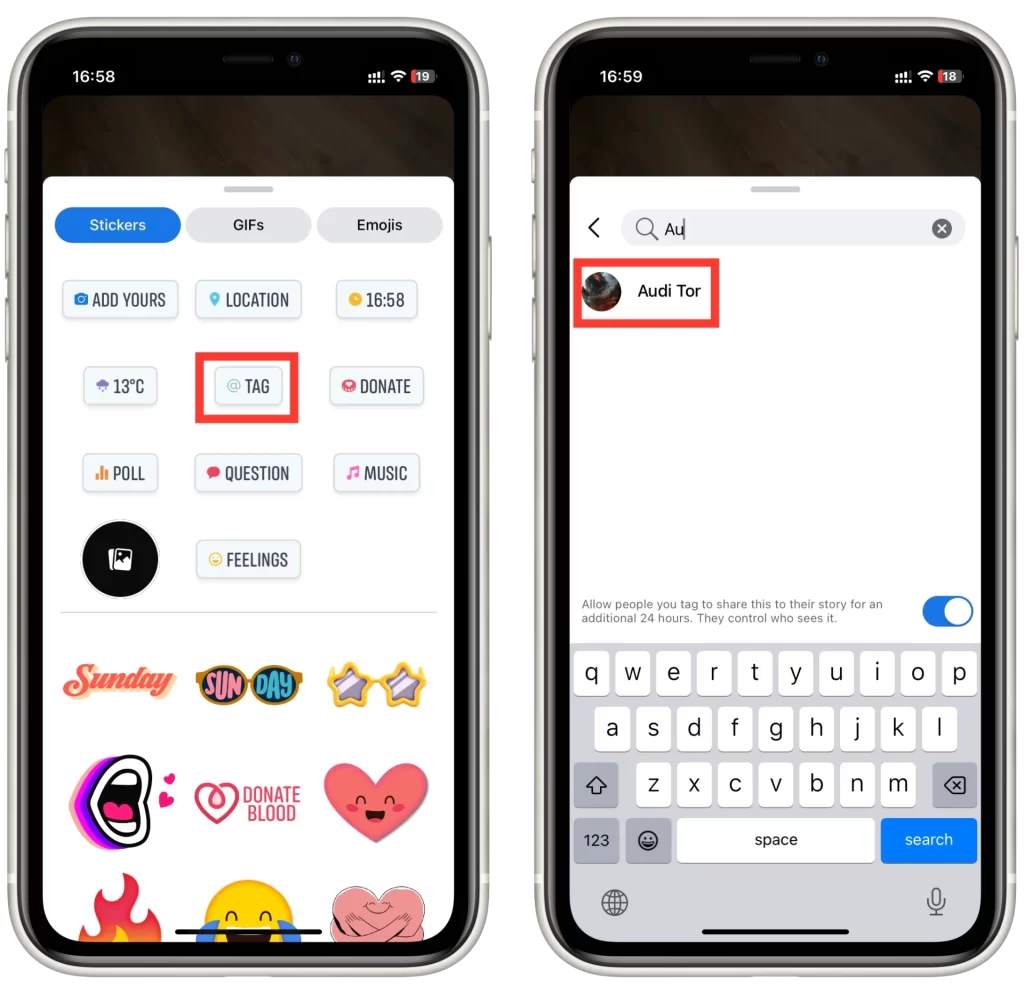
- Sobald Sie die richtige Person ausgewählt haben, können Sie die Größe und Position der Markierung durch Ziehen mit dem Finger anpassen.
Veröffentlichen Sie schließlich Ihre getaggte Geschichte, indem Sie auf die Schaltfläche „Zur Geschichte freigeben“ unten auf dem Bildschirm tippen. Die getaggten Personen erhalten eine Benachrichtigung und können die Story und alle zugehörigen Kommentare oder Reaktionen sehen.
Hinzufügen eines Benutzertags auf dem Facebook-Desktop
Wenn Sie eine Markierung mit der Desktop-Version von Facebook hinzufügen möchten, sind die Anweisungen genau die gleichen. Und da Sie dies mit Ihrem Browser tun, spielt es keine Rolle, welches Betriebssystem Sie haben. Alle Aktionen und Schaltflächen, die in der mobilen Version verwendet werden, sind die gleichen wie in der Desktop-Version. Dies gilt jedoch nicht für den Verlauf. Derzeit können Sie in der Desktop-Version von Facebook keine Benutzertags hinzufügen. Um eine Markierung hinzuzufügen, müssen Sie dies also tun:
Zum Facebook-Post
- Beginnen Sie mit der Erstellung eines Beitrags, indem Sie das Feld „Was beschäftigt Sie?“ oder „Schreiben Sie einen Kommentar“ verwenden.
- Wählen Sie die Schaltfläche „Personen markieren“ oder geben Sie das @-Symbol und dann den Benutzernamen ein, den Sie markieren möchten.

Zu Facebook-Fotos
- Wählen Sie das Foto aus, das Sie auf Ihrer Seite oder in einem Ihrer Alben haben möchten.
- Öffnen Sie das Foto im Vollbildmodus.
- Wählen Sie die Schaltfläche „Tag“ oben rechts auf dem Bildschirm.
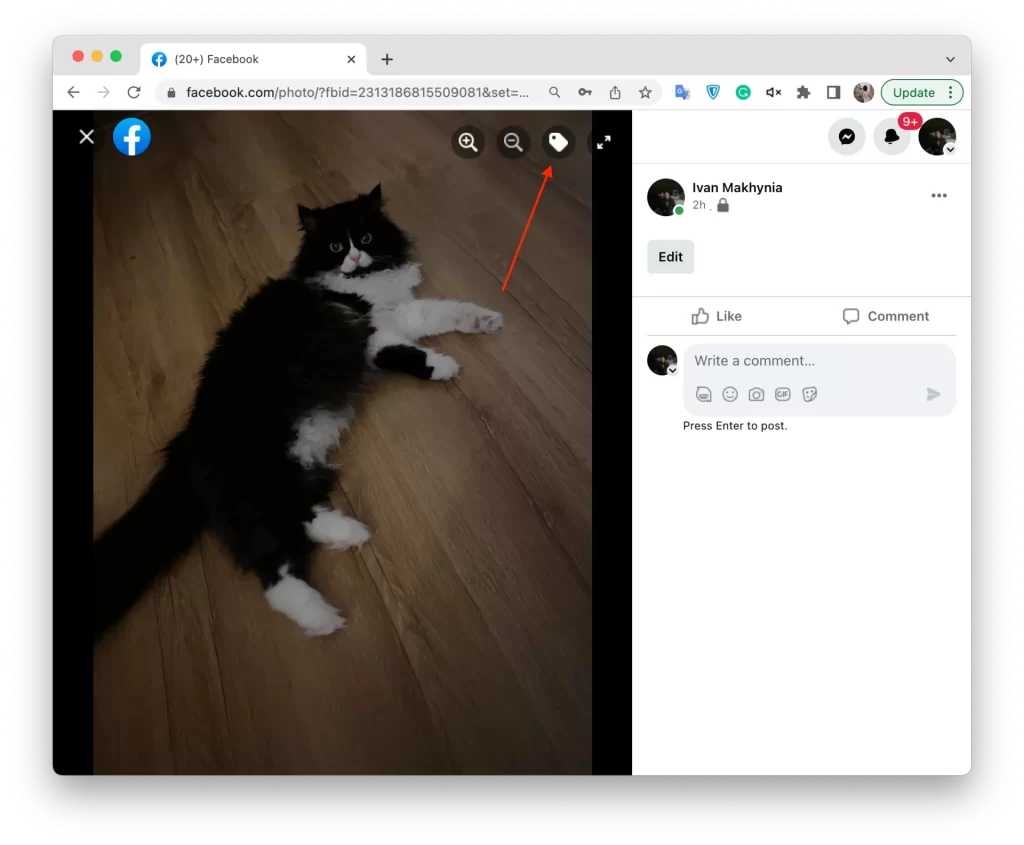
- СKlicken Sie auf das Gesicht der Person, die Sie markieren möchten.
- Wählen Sie in der Dropdown-Liste den gewünschten Benutzer aus.
Mit diesen einfachen Anweisungen können Sie Benutzer-Tags hinzufügen. Denken Sie daran, dass getaggte Nutzer eine Benachrichtigung erhalten. Sie sollten auch bedenken, dass Sie auf Ihrem Desktop keine Tags zu Facebook Stories hinzufügen können. Das liegt daran, dass der Desktop einen sehr schwachen Story-Editor hat.